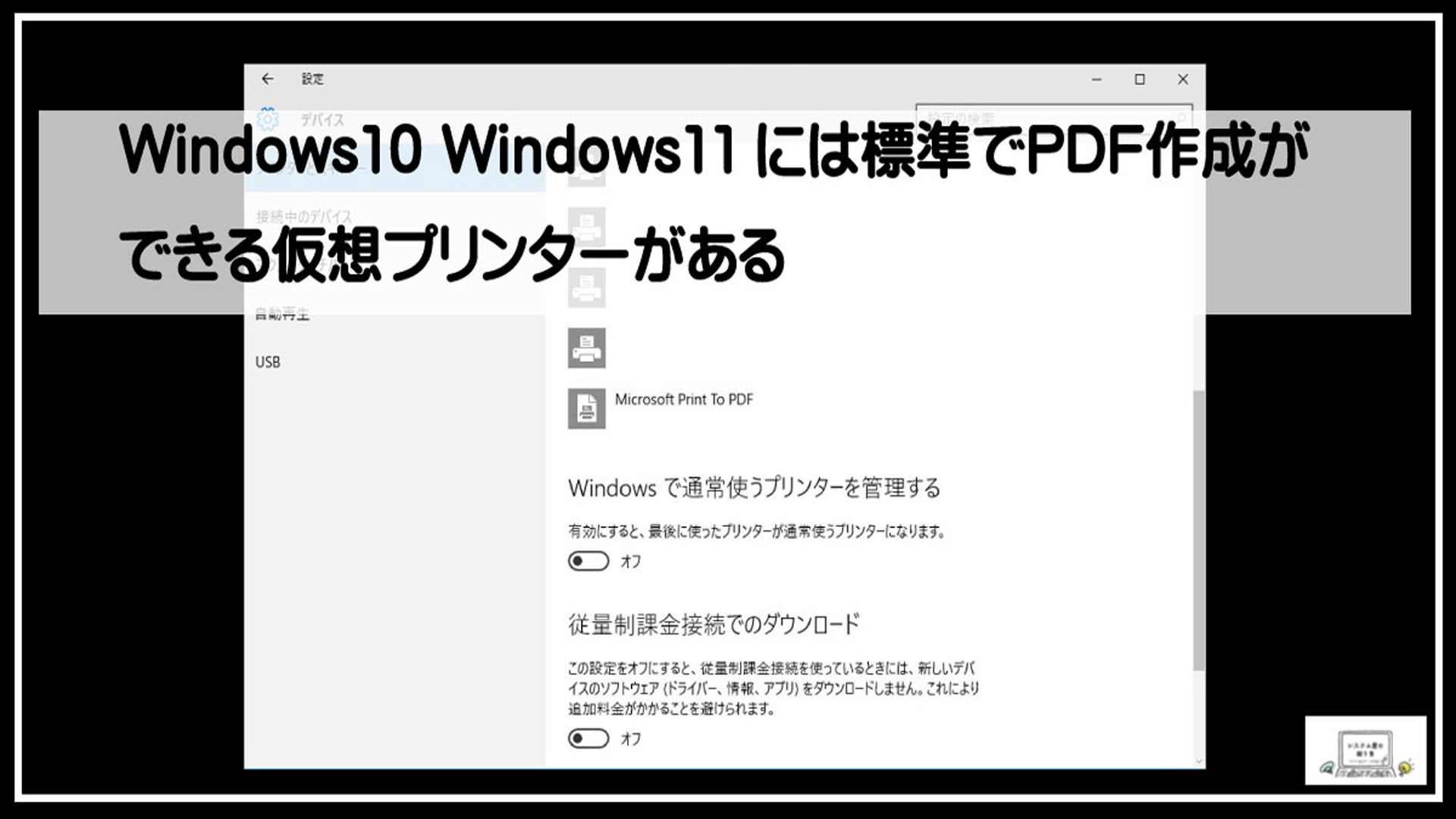Windows標準でWord,ExecelをPDFファイルにする方法
Windows10になってわざわざアクロバット等を購入しなくてもPDFの作成が可能になりました。
Windows標準のPDFプリンターの使い方

設定よりBluetooth、プリンター、マウスを選びプリンターまたはスキャナーを追加するを選択 しばらくするとプリンターが一覧にない場合と出るのでクリック
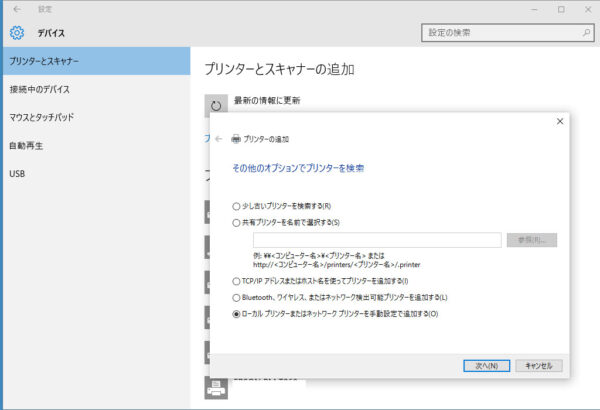
ローカルプリンターまたはネットワークプリンター手動設定にて追加するを選択
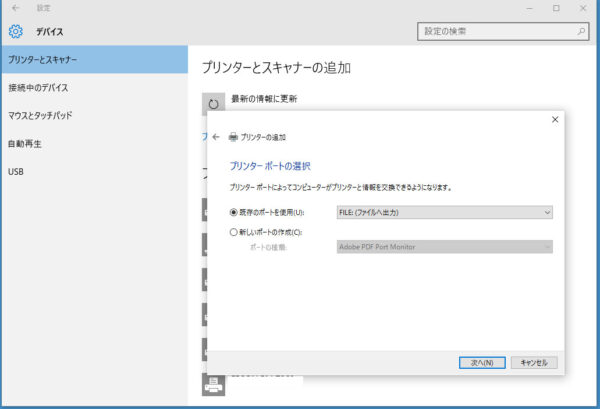
ファイルへ出力を選び次へ
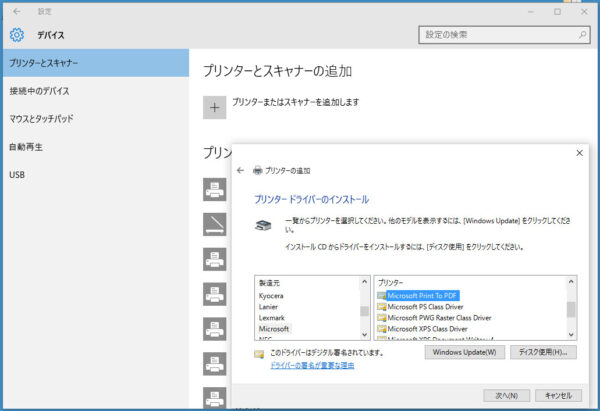
マイクロソフトのMicrosoft Print To PDFを選び次へ これでプリンターの一覧にMicrosoft Print To PDFが追加されてますので各アプリケーションよりPDFにしたいものを印刷することが可能です。普通のプリンターと違い印刷すると保存するファイル名を聞かれますので保存場所、ファイル名を入れて保存すればPDFの完成です。
Windows11ではMicrosoft Print To PDF
Windows10からアップデートしたWindows11はそのままで残っているがWindows11モデルではMicrosoft Print To PDFは無くなったようです。
Word ExeclでPDFを作成する方法
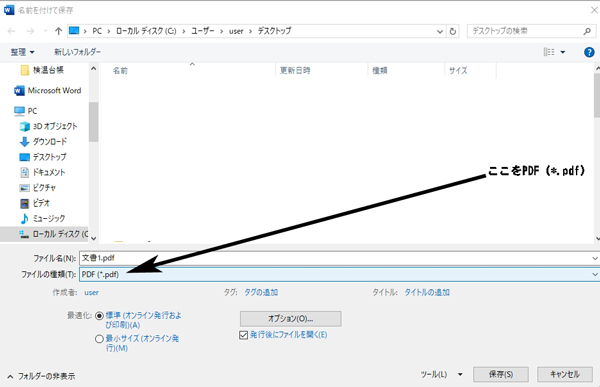
Microsoft Print to PDFのようなPDFプリンターがなくてもExecl WordのファイルをPDFにする方法がある。名前をつけて保存する際に保存の拡張子をpdfを選ぶだけでPDFファイルが作成可能。
Word ExeclからダイレクトにPDFファイルに変換可能になる
高品位のPDFを希望ならAdobe Acrobat Pro